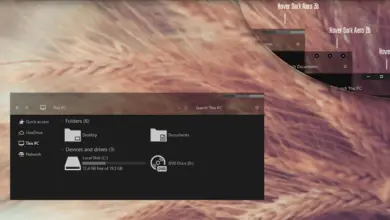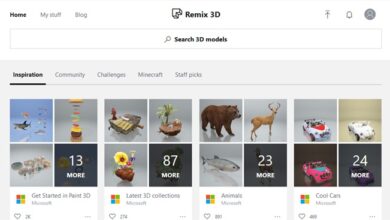Comment appliquer un style à un graphique Microsoft Word? Guide étape par étape

Lorsque vous devez travailler avec des graphiques dans un document Word , vous aurez la possibilité de modifier les styles de ces images afin de leur donner un aspect professionnel.
Cela peut être fait de manière simple et sans perdre de temps. Pour cela, vous devrez utiliser la fonction d’effets de forme lorsque vous sélectionnez des outils de dessin.
S’il est vrai que ce type d’édition n’est pas une tâche difficile, vous devez connaître tous les secrets de l’outil. Cela vous évitera de faire des erreurs et pourra travailler comme un expert sur vos documents Microsoft Word .
Quels sont les principaux styles utilisés dans les graphiques Word?
«MISE À JOUR ✅ Voulez-vous en savoir plus sur la façon d’appliquer des styles aux graphiques de document dans Microsoft Word? ⭐ ENTREZ ICI ⭐ et apprenez tout de SCRATCH!»
Les principaux styles que vous pouvez utiliser dans un graphique Word sont:
- Ombre: vous pouvez définir des ombres à l’intérieur ou à l’extérieur en modifiant la taille, le flou et la transparence. Vous pourrez également changer la couleur.
- Réflexion: si vous souhaitez que le graphique soit reflété, vous pouvez choisir entre 9 tailles afin d’avoir une réflexion jusqu’à 8 points.
- Illuminé: si vous cherchez à générer un effet de lumière autour du graphique, vous pouvez utiliser cet outil dans lequel vous devrez choisir la couleur, la taille et la transparence.
- Bords doux: vous pouvez obtenir un effet doux sur les bords du graphique. Cela donnera à votre silhouette une finition frappante.
- Format 3D: avec cette option, vous pouvez choisir si vous souhaitez une lunette supérieure ou inférieure. Vous pourrez également choisir différents types de hauteurs, modifier la profondeur et choisir un contour. Vous devrez modifier la texture et définir un angle d’éclairage.
- Rotation 3D: vous pourrez conserver différents effets en déplaçant l’un des trois axes de la figure. De cette façon, vous obtiendrez un effet parallèle, une perspective ou un graphique oblique.
Étapes pour appliquer un style à un graphique dans un document Word
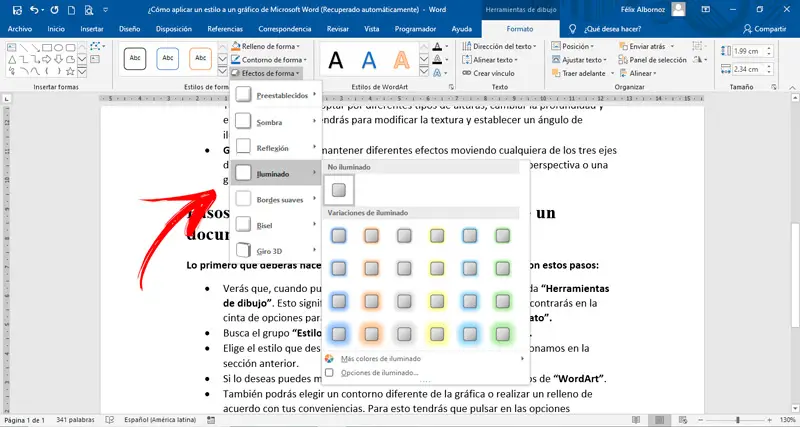
La première chose à faire est de sélectionner le graphique, puis de continuer avec ces étapes:
- Vous verrez que, lorsque vous cliquez sur l’image, une fonction appelée «Outils de dessin» est activée . Cela signifie que vous pourrez utiliser de nombreuses fonctions que vous trouverez sur le ruban pour éditer le graphique. Allez dans l’onglet «Format».
- Trouvez le groupe «Styles de forme» et cliquez sur «Effets de forme».
- Choisissez le style que vous souhaitez en fonction des options que nous avons mentionnées dans la section précédente.
- Si vous le souhaitez, vous pouvez modifier les lettres à l’aide de l’outil de styles «WordArt» .
- Vous pouvez également choisir un contour différent du graphique ou le remplir selon votre convenance. Pour cela, vous devrez cliquer sur les options «Contour de forme» ou «Remplissage de forme».
Si vous avez des questions, laissez-les dans les commentaires, nous vous répondrons dans les plus brefs délais, et cela sera également d’une grande aide pour plus de membres de la communauté. Je vous remercie!